Windows11でスティッキーキーをオフにする方法
その他 / / November 29, 2021
スティッキーキーは、キーボードショートカットとして使用されるキーの組み合わせの代わりにキーを押すことができるWindowsの機能です。 これは、2つ以上のキーを同時に押し続けることができない人に役立ちます。 スティッキーキー機能がオフの場合は、CTRL + Cを同時に押すことでコピーできますが、オンの場合は、CTRLを押して放し、Cを押すことでコピーできます。 一方、多くのユーザーは、現状を維持するため、または誤って有効にする可能性があるため、無効のままにしておきたいと考えています。 今日は、Windows11でスティッキーキーをオフまたは無効にする方法を説明します。

コンテンツ
- Windows11でスティッキーキーをオフにする方法
- 方法1:Windowsの設定を使用する
- 方法2:コントロールパネルから
Windows11でスティッキーキーをオフにする方法
無効にできる方法は2つあります スティッキーキー Windows11の場合。
方法1:Windowsの設定を使用する
次のように、設定アプリの[ユーザー補助]オプションを使用して、Windows11のスティッキーキーを無効にできます。
1. 押す Windows + Xキー 一緒に開く クイックリンク メニュー。
2. 選択する 設定 メニューから。
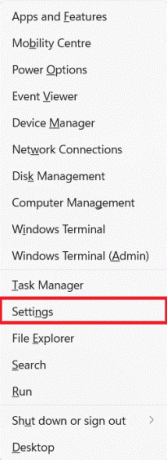
3. 次に、をクリックします アクセシビリティ 左ペインから。
4. クリック キーボード 下 インタラクション 強調表示されているように、セクション。
![[ユーザー補助]を選択し、[キーボード]オプションをクリックします](/f/0ba7854c41d0f15a5e1dc6a7769acbf9.png)
5. 次に、のトグルをオフにします スティッキーキー オプション。
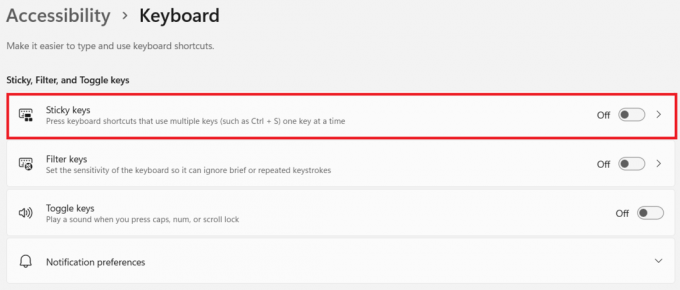
プロのヒント: あなたはをクリックすることができます スティッキーキータイル スティッキーキー機能をカスタマイズします。
また読む:Windows11のキーボードショートカット
方法2:コントロールパネルから
コントロールパネルからWindows11のスティッキーキーを無効にするには、以下の手順に従います。
1. クリックしてください 検索アイコン とタイプ コントロールパネル.
2. 次に、をクリックします 開ける 示されているように。
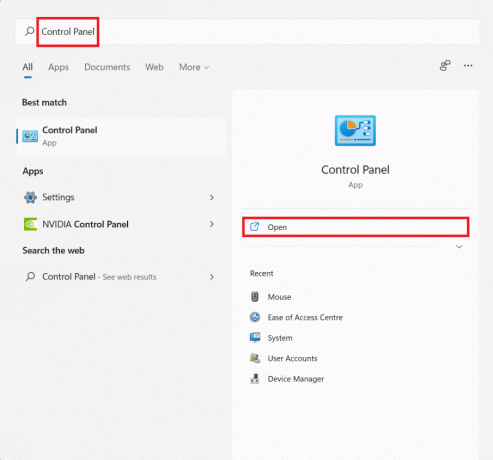
3. ここで、 簡易アクセスセンターの。
ノート:あなたがいることを確認してください 大きなアイコン ビューモード。 表示モードを変更するには、をクリックします 見る者 選択します 大きなアイコン.
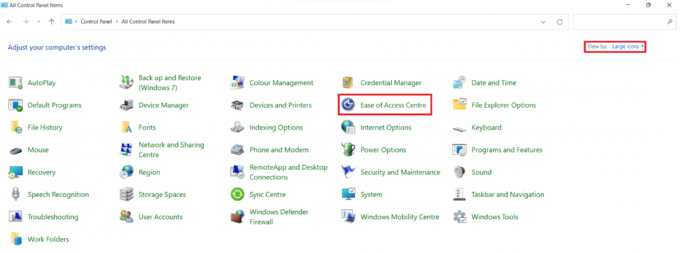
4. 次に、をクリックします キーボードを使いやすくする 以下に示すように。
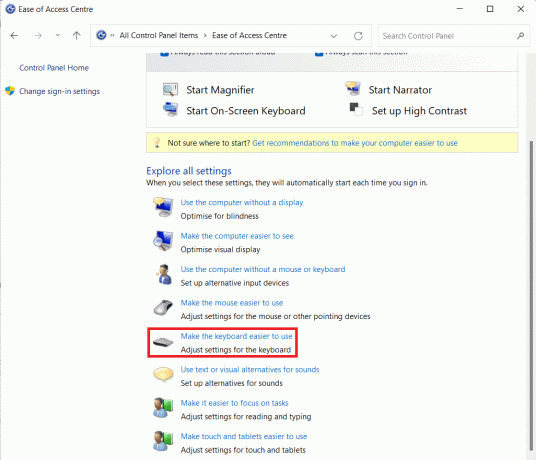
5. マークされたボックスのチェックを外します スティッキーキーをオンにする.
6. 最後に、をクリックします 適用> OK これらの変更を保存します。

おすすめされた:
- Steam画像のアップロードに失敗した問題を修正
- Windows11でGodモードを有効にする方法
- Windows11で最近のファイルとフォルダを非表示にする方法
この記事がおもしろくて参考になったと思います Windows11でスティッキーキーをオフにする方法. 以下のコメントセクションで提案や質問を送信できます。 他のWindows11のヒントとコツをお楽しみに!



